Bis Windows 7 war es mittels Hyperterminal möglich, Geräte über die serielle Schnittstelle zu konfigurieren. In bestimmten Fällen macht sich das Fehlen des Hyperterminals in Windows 7 bemerkbar, so dass man auf Wege zurückgreifen muss, um Hyperterminal nachzuinstallieren, bzw. Alternativen finden muss.
In Windows 7 hat man die Möglichkeit, ähnliche Funktionen über Remoteshell durchzuführen. Diesen Lösungsweg schlägt Microsoft auch selbst auf seiner Webseite vor.
Funktionen von Hyperterminal in Windows 7
- Um die Hyperterminal-Aufgaben in Windows 7 erledigen zu können, verwendet Windows RS (Windows Remoteshell).
- Öffnet hierfür die Eingabeaufforderung und gebt den Befehl winrs /? Ein.
- Alternativ könnt ihr Telnet verwendet. Das Programm erlaubt das Herstellen von Verbindungen zwischen verschiedenen Computern über das Internet.
- Einen 1:1-Ersatz für Hyperterminal unter Windows 7 bietet das Tool allerdings nicht.
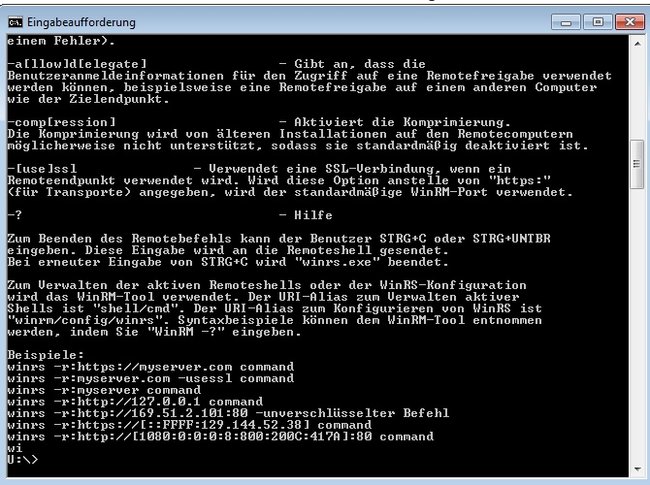
Hyperterminal unter Windows 7 installieren
Wenn ihr Zugriff auf eine Windows XP-Version habt, kann man Hyperterminal in Windows 7 installieren. Kopiert aus Windows XP folgende Dateien in das gemeinsame Verzeichnis C:\Windows\System32 (32Bit) oder C:\Windows\SysWOW64 (64-Bit):
- hypertrm.exe
- htrn_jis.dll
- hypertrm.dll
- hticons.dll
- ntdef.chm
Wem das Kopieren der Dateien zu umständlich ist, bzw. wer keine Version von Windows XP auf dem Rechner hat, kann zu folgenden Hyperterminal Alternativen greifen:
Putty ist ein kostenloser SSH-, Telnet- und Rlogin-Client für Windows. Mit dem kleinen Tool kann eine sichere und verschlüsselte Verbindung zwischen verschiedenen Rechnern hergestellt werden. Mittels textorientierter Emulation lassen sich so direkt Befehle auf dem entfernten System ausführen.
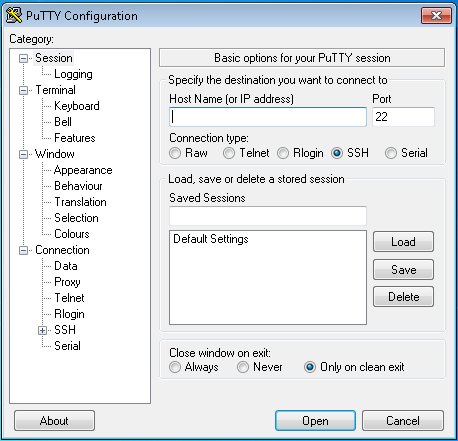
Wer Hyperterminal für die Problembehandlung bei Modems verwendet hat, kann die nötigen Einstellungen bei Windows 7 auch direkt über die Systemsteuerung durchführen.
- Klickt hierzu auf „Start“
- Öffnet die „Systemsteuerung“
- Sucht nach „Telefon und Modem“
- Klickt auf „Telefon und Modem“
- Nehmt die entsprechenden Einstellungen vor.
Zum Thema:
- Der Windows 8-Downgrade auf Windows 7
- Touchpad aktivieren auf dem Notebook
- Projektmanagement tools. Webbasiert, mit Wiki, Aufgabenplanung und mehr
- Bildschirm vergrößern: Die Tastenkombination für Windows
- Windows 7 zurücksetzen auf Werkseinstellungen – auch ohne CD

